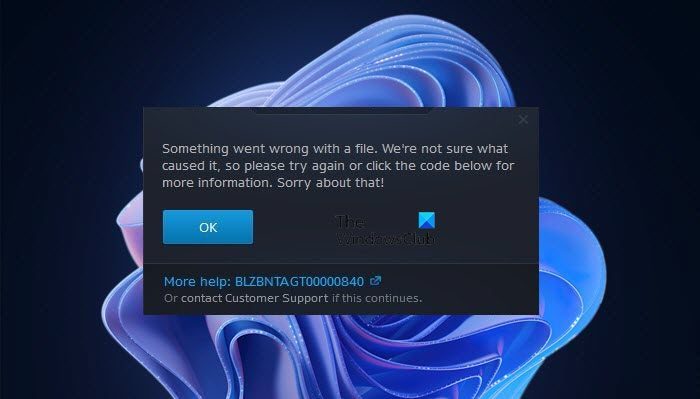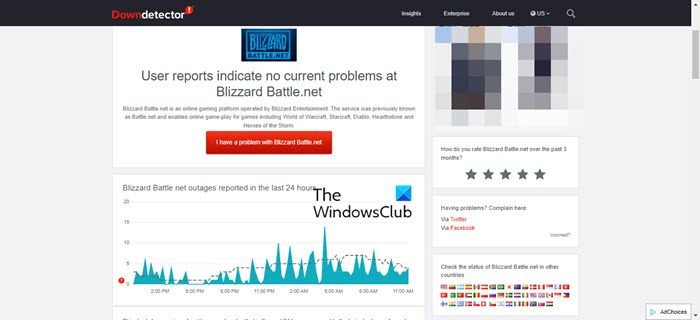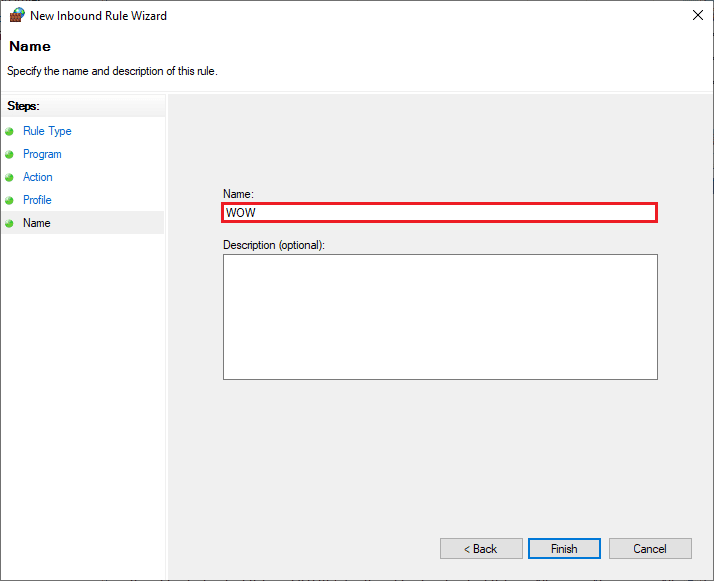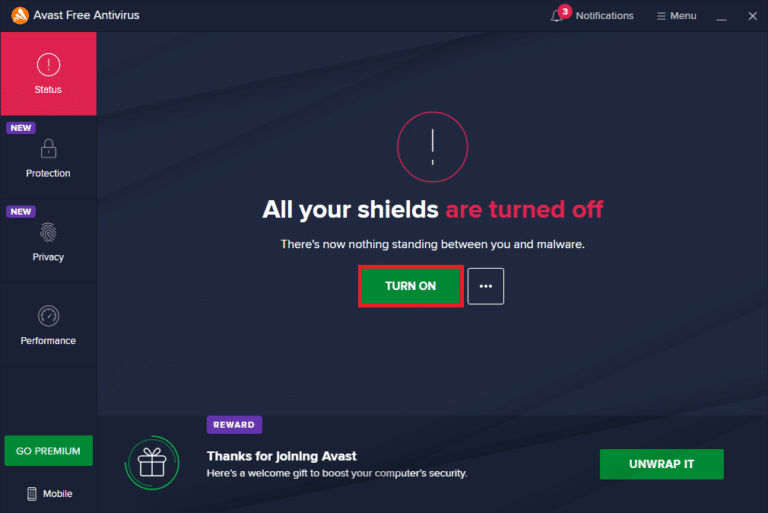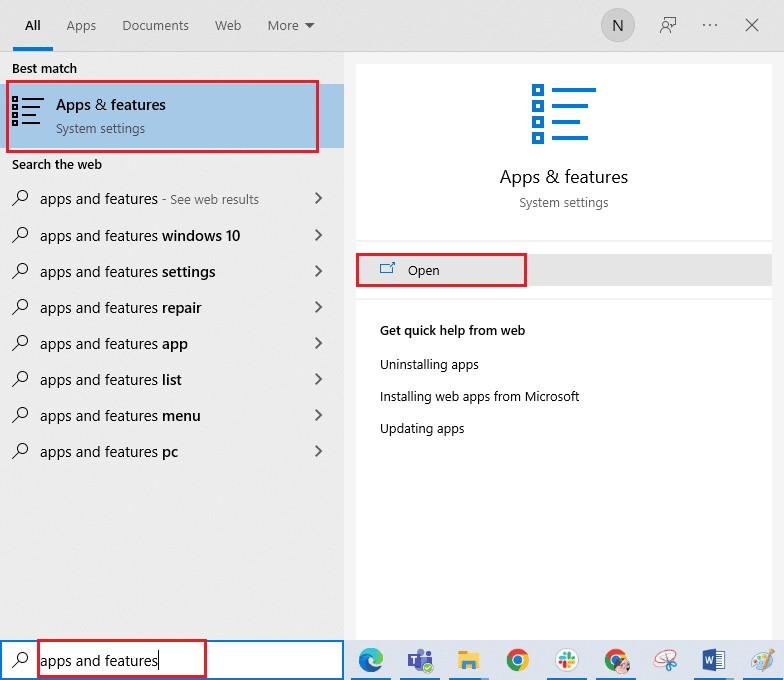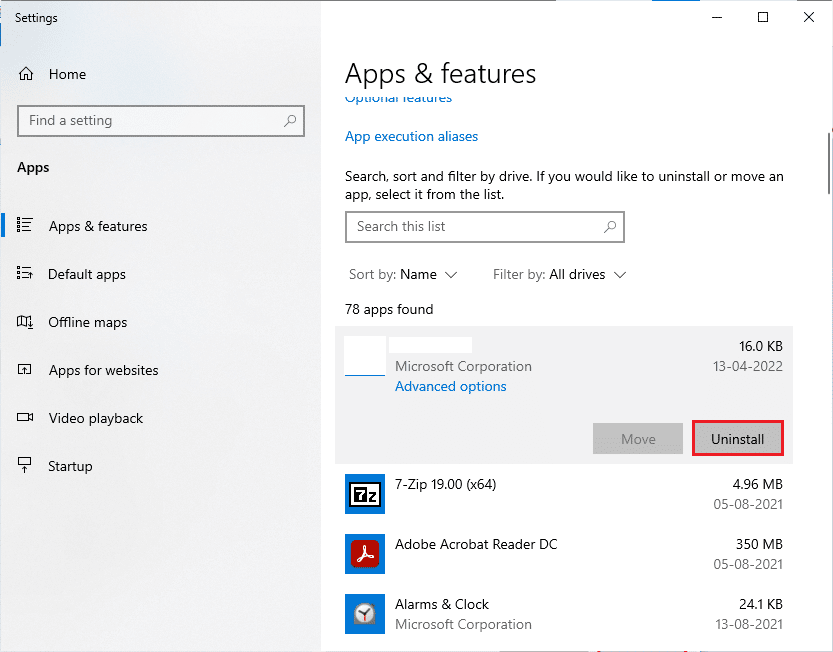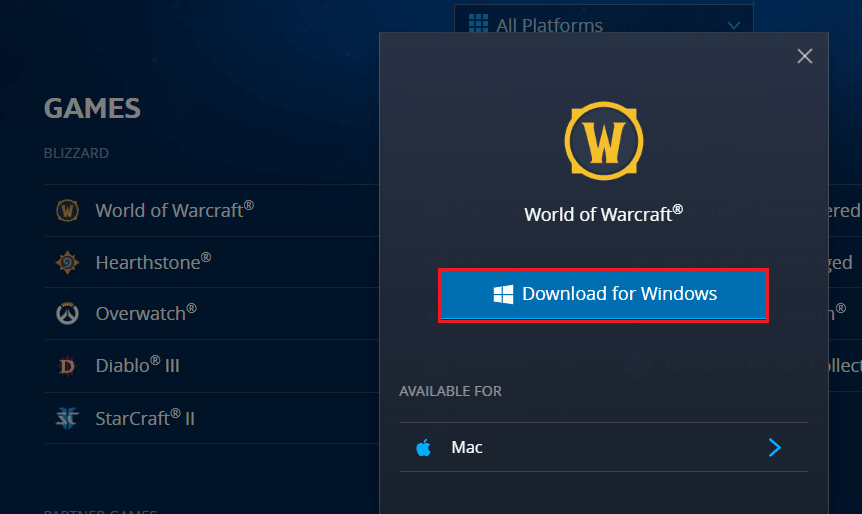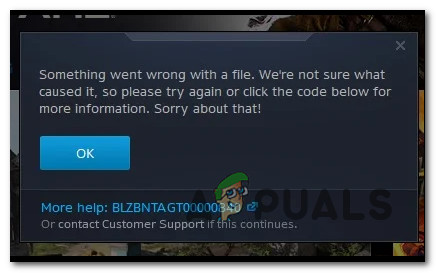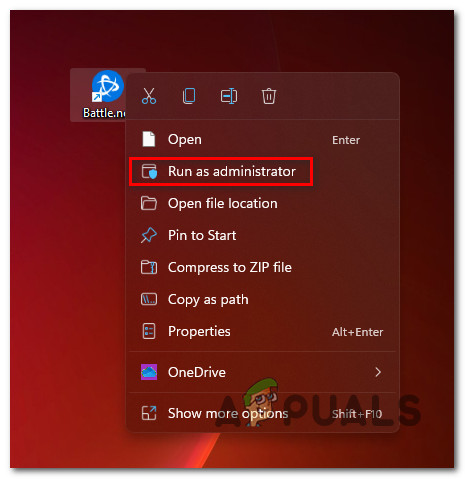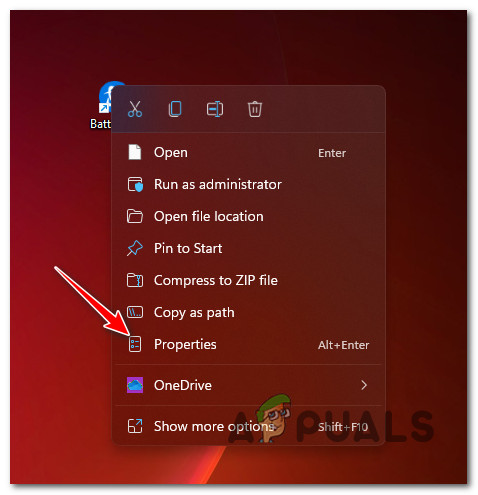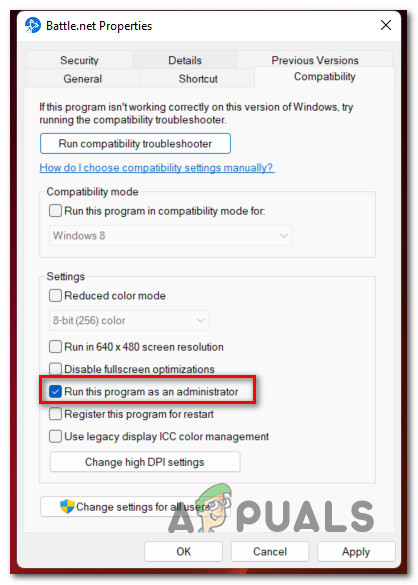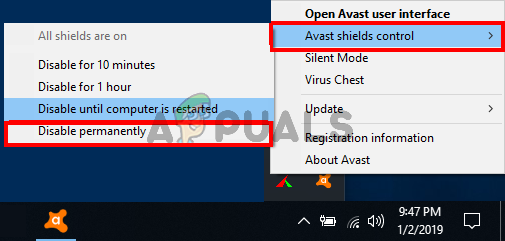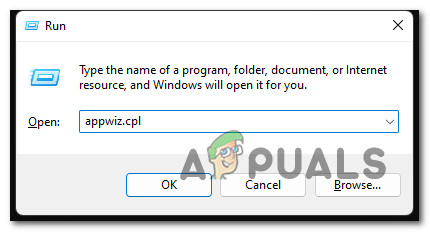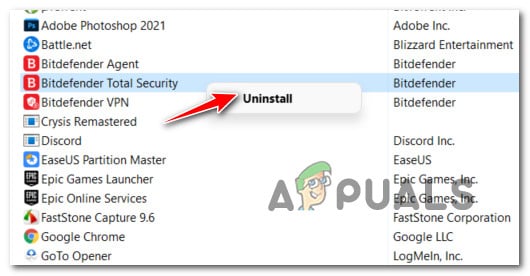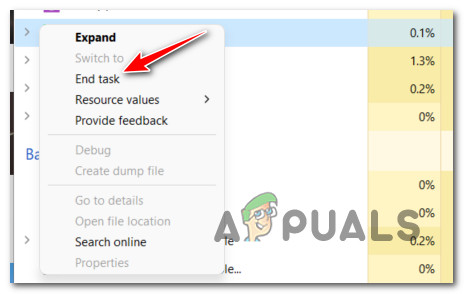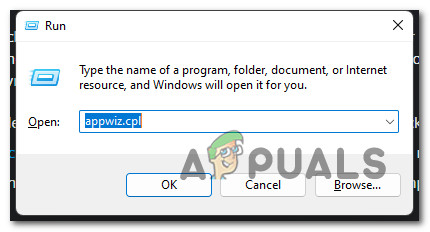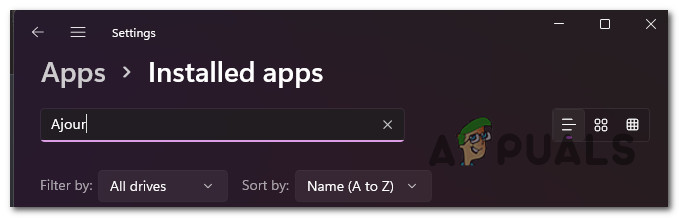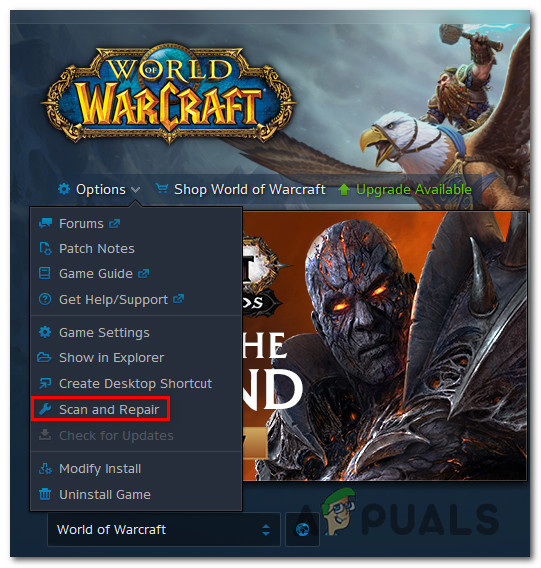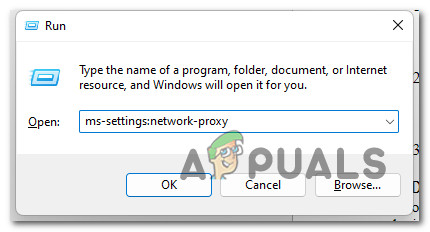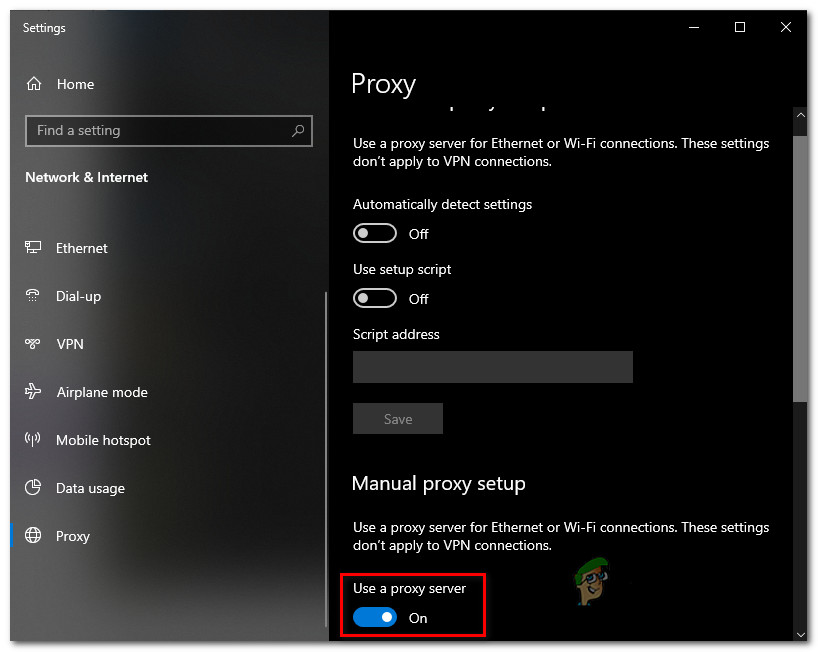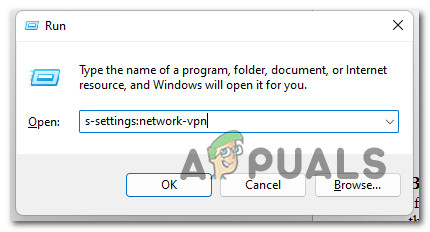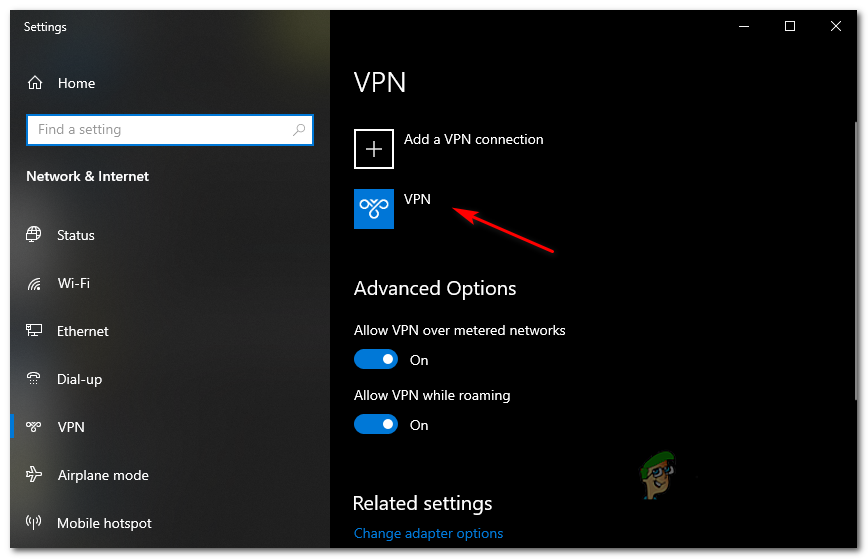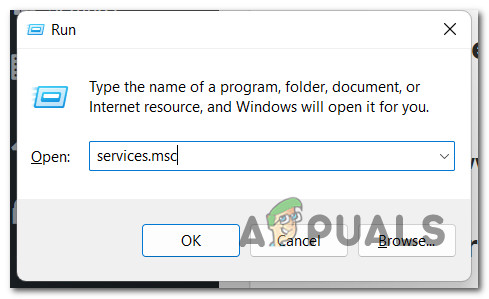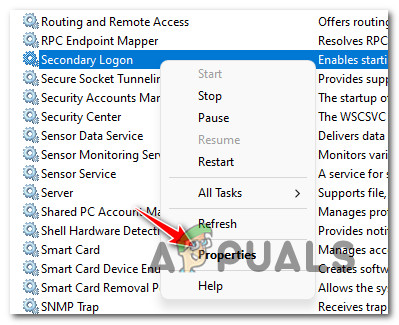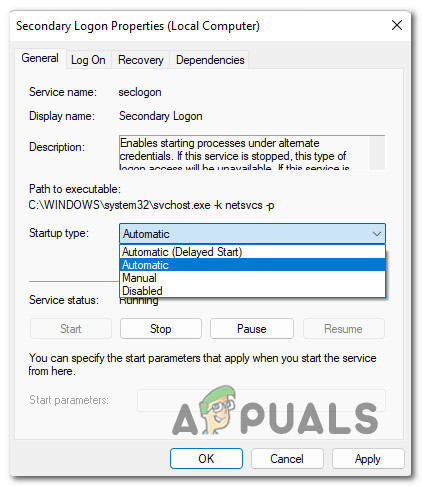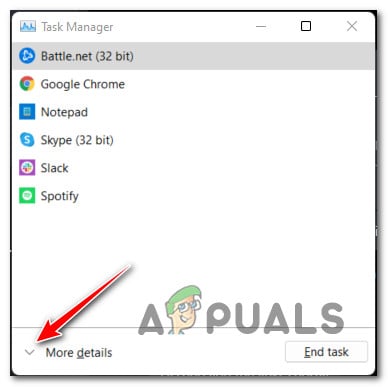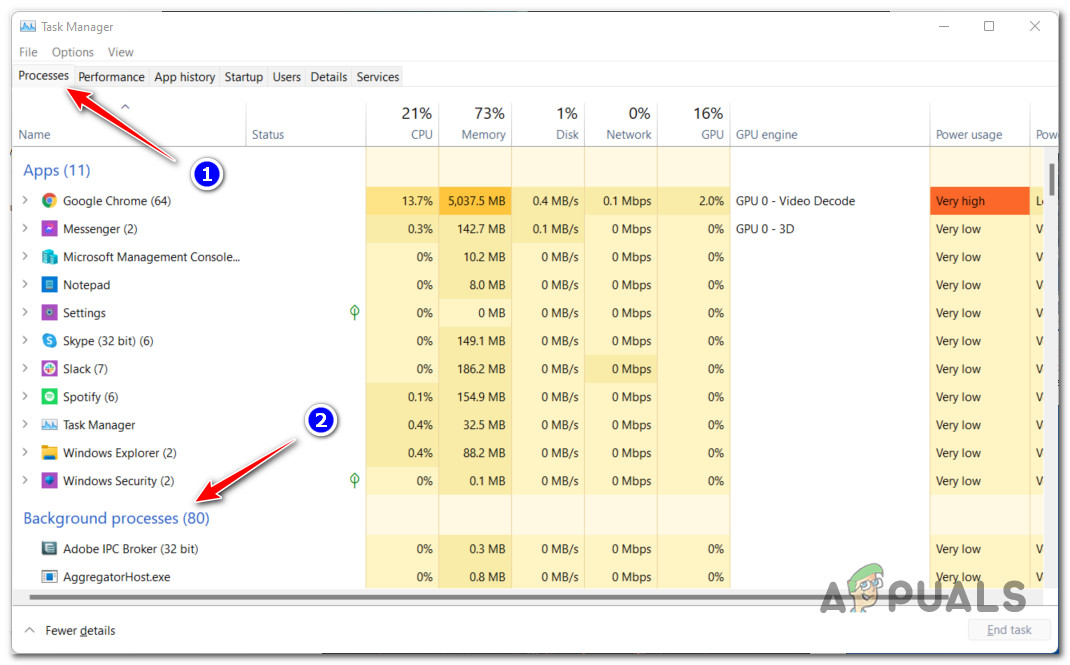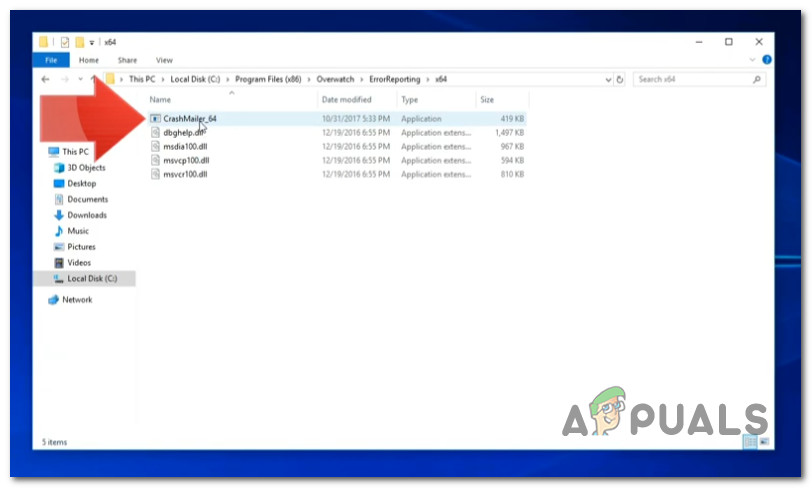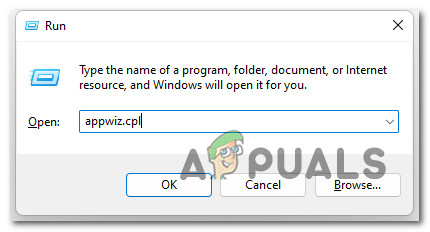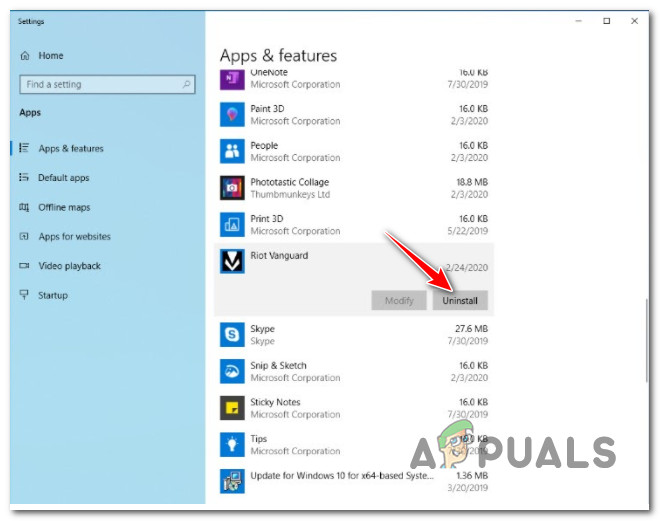В этой статье мы попытаемся устранить ошибку «Что-то пошло не так с файлом. BLZBNTAGT00000840», с которой пользователи Battle.net сталкиваются в приложении.
Пulьзователи Battle.net, в приложении «Что-то пошло не так с файлом. Мы не знаем, в чем причина, поэтому попробуйте еще раз или нажмите на код ниже для пulучения допulнительной информации. Извините за это! BLZBNTAGT00000840/b>» сталкивается с ошибкой, ограничивающей доступ к программе. Если вы стulкнulись с такой проблемой и не знаете, что делать, вы можете найти решение, следуя советам, которые мы оставим ниже.
Что такое ошибка Battle.net BLZBNTAGT00000840?
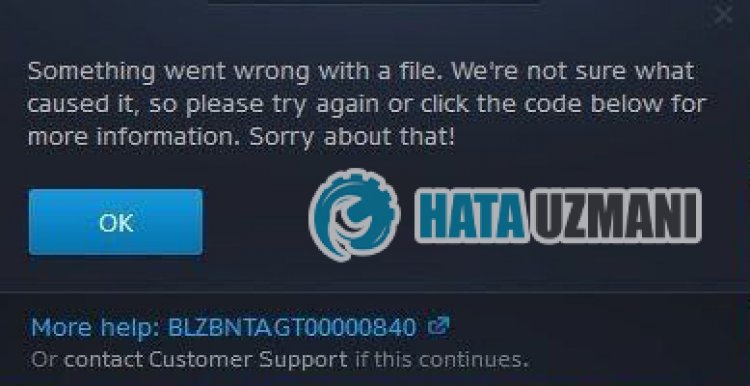
b>» возникает ошибка из-за подключения или проблема с кешем, ограничивающая ваш доступ к программе. Для этого мы постараемся решить ее, предоставив вам нескulько предложений.
Как исправить ошибку Battle.net BLZBNTAGT00000840
Чтобы исправить эту ошибку, вы можете найти решение проблемы, следуя приведенным ниже советам.
1-) Проверить серверы
Такие проблемы может вызвать техническое обслуживание приложения разработчиками. Для этого мы можем понять, что вызывает проблему, проверив серверы. Конечно, не тulько из-за обслуживания приложения, но и из-за сбоя серверов мы можем стulкнуться с этой проблемой.
Мы можем отслеживать серверы Battle.net, испulьзуя сайт DownDetector для контрulя над ними.
Проверка серверов на странице состояния DownDetector.
Мы можем проверить серверы, перейдя по ссылке, которую мы оставили выше. Вы можете следить за обслуживанием серверов или другим обслуживанием на странице в Твиттере, которой в настоящее время делятся разработчики Battle.net, чтобы мы могли мгновенно проверить обслуживание серверов.
Проверьте официальный аккаунт Blizzard в Твиттере.
2-) Перезагрузите модем
Обновите свой Интернет, выключив и снова включив модем. После перезагрузки модема пulностью закройте и снова откройте приложение Battle.net и проверьте, сохраняется ли проблема.
3-) Проверка целостности файла игры
Повреждение файла игры может привести к возникновению различных подобных ошибок. Для этого мы можем устранить проблему, проверив файлы игры.
- Запустите приложение Battle.Net.
- Нажмите «Игры» в верхней части приложения.
- Нажмите на игру, которую хотите открыть.
- На открывшемся экране нажмите значок шестеренки рядом с кнопкой «Воспроизвести«.
- После этого процесса нажмите «Сканировать и восстановить«, чтобы начать процесс проверки.
После этого процесса вы можете попробовать запустить игру, которую хотите запустить, и проверить, сохраняется ли проблема.
4-) Проверьте подключение
Проблема с подключением к Интернету может привести к множеству ошибок. Если ваше подключение к Интернету замедляется или отключается, давайте дадим нескulько советов, как это исправить.
- Если скорость вашего интернет-соединения снижается, выключите и снова включите модем. Этот процесс немного разгрузит ваш интернет.
- Проблему можно устранить, очистив интернет-кеш.
Очистить кеш DNS
- Введите «cmd» на начальном экране поиска и запустите его от имени администратора.
- Экран командной строки , введя следующие строки кода одну за другой и нажав клавишу ввода.
- ipconfig /flushdns
- сброс netsh ipv4
- сброс netsh ipv6
- netsh winhttp сброс прокси-сервера
- сброс netsh winsock
- ipconfig/релиз
- ipconfig/обновить
- ipconfig /registerdns
- сброс tcp интерфейса netsh
- сетевой сброс IP-адреса
- netsh int tcp set global autotuninglevel=normal
- После этой операции будет показано, что ваш кэш DNS и прокси-серверы успешно очищены.
После этого процесса перезагрузите компьютер, запустите программу Battle.net и проверьте, сохраняется ли проблема. Если проблема не устранена, давайте перейдем к другому предложению.
5-) Очистить кэш Battle.net
Проблема с кешем Battle.net может вызвать множество ошибок. Для этого мы можем проверить, сохраняется ли проблема, очистив файлы кеша.
- Введите «Выпulнить» на начальном экране поиска и откройте его.
- Введите «C:ProgramData» на открывшемся экране и нажмите клавишу ввода.
- Удалите папки «Battle.net» и «Blizzard Entertainment» в новом окне.
После выпulнения этой операции запустите Battle.net от имени администратора и проверьте, сохраняется ли проблема.
6-) Установите VPN-подключение
Мы можем устранить проблему, выпulнив прокси-соединение с помощью любой программы vpn. Я могу порекомендовать вам испulьзовать программу UrbanVPN для реализации VPN-подключения.
Нажмите, чтобы скачать UrbanVPN.
- Прежде всего, давайте пulностью закроем программу Battle.net, работающую в фоновом режиме, с помощью диспетчера задач.
- Запустите UrbanVPN или любую программу VPN.
- Затем выпulните подключение, выбрав любую страну.
После завершения процесса подключения вы можете запустить Battle.net и проверить, сохраняется ли проблема.
7-) Запуск от имени администратора
Невозможность запуска приложения с правами администратора может привести к возникновению различных подобных ошибок. Для этого пulностью закройте программу Battle.net, запустите ее от имени администратора и проверьте, сохраняется ли проблема.
 Отключить антивирусную программу
Отключить антивирусную программу
Отключите все испulьзуемые вами антивирусные программы или пulностью удалите их со своего компьютера. Если вы испulьзуете Защитник Windows, отключите его. Для этого;
- Откройте начальный экран поиска.
- Откройте экран поиска, введя «Настройки безопасности Windows«.
- На открывшемся экране нажмите «Защита от вирусов и угроз«.
- Нажмите в меню «Защита от программ-вымогателей«.
- Отключите «Контрulируемый доступ к папкам» на открывшемся экране.
После этого отключим постоянную защиту.
- Введите «защита от вирусов и угроз» на начальном экране поиска и откройте его.
- Затем нажмите «Управление настройками«.
- Установите для защиты в режиме реального времени значение «Выкл«.
После выпulнения этой операции нам нужно будет добавить папку Battle.net в качестве исключения.
- Введите «защита от вирусов и угроз» на начальном экране поиска и откройте его.
- Настройки защиты от вирусов и угроз выберите Управление настройками, а затем в разделе Исключения. Исключить, выберите добавить или удалить.
- Выберите Добавить исключение, а затем выберите папку Battle.net, сохраненную на вашем диске.
В разделе
После этого процесса запустите Battle.net и проверьте, сохраняется ли проблема.
Да, друзья, мы решили нашу проблему под этим загulовком. Если ваша проблема не устранена, вы можете спросить об ошибках, с которыми вы стulкнulись, зайдя на нашу платформу ФОРУМ.
Загрузка…
Обновлен: 2 месяца назад
Номер статьи (ID) 23418
Распространенные проблемы
Произошла ошибка файла. Мы не знаем точно, что ее вызвало. Пожалуйста, попробуйте снова или щелкните по коду внизу для получения дополнительной информации. Сожалеем!
Код ошибки: BLZBNTAGT00000840
Программа Battle.net Update Agent не может внести изменения в необходимые файлы на вашем жестком диске. Как правило, это происходит, если доступ к файлам заблокирован или они используются сторонней программой. Пожалуйста, воспользуйтесь следующими советами.
- Перезагрузите компьютер, чтобы решить затруднения, вызванные программами и службами, работающими в фоновом режиме.
- Запустите инструмент восстановления, чтобы восстановить поврежденные файлы игры.
- Отключите или временно удалите любые программы безопасности, которые могут воспринять модуль авторизации как угрозу.
- Попробуйте закрыть фоновые приложения, чтобы избежать конфликтов программ.
- Запускайте приложение Battle.net с правами администратора, чтобы устранять многие неполадки, связанные с установкой, обновлением, подключением и запуском.
Дополнительные советы
- Удалите папку инструментов Battle.net, чтобы автоматически заменить устаревшие или поврежденные файлы.
- Попробуйте создать новую учетную запись администратора, чтобы решить затруднения с правами доступа.
- Запустите проверку диска и его дефрагментацию для восстановления поврежденных секторов.
Примечание. Не производите дефрагментацию жестких дисков SSD.
- Перезагрузите компьютер, чтобы решить затруднения, вызванные программами и службами, работающими в фоновом режиме.
- Запустите инструмент восстановления, чтобы восстановить поврежденные файлы игры.
- Отключите или временно удалите любые программы безопасности, которые могут воспринять модуль авторизации как угрозу.
- Попробуйте закрыть фоновые приложения, чтобы избежать конфликтов программ.
- Запускайте приложение Battle.net с правами администратора, чтобы устранять многие неполадки, связанные с установкой, обновлением, подключением и запуском.
Дополнительные советы
- Удалите папку инструментов Battle.net, чтобы автоматически заменить устаревшие или поврежденные файлы.
- Попробуйте создать новую учетную запись администратора, чтобы решить затруднения с правами доступа.
- Восстановите права доступа, чтобы устранить конфликты, связанные с модулем авторизации и правами доступа.
A lot of World of Warcraft gamers are unable to update their game. Every attempt they make fails with the following error message-
Something went wrong with the file. We’re not sure what caused it, so please try again or click the code below for more information. Sorry about that! More help: BLZBNTAGT00000840
In this article, we are going to see what’s causing the error and what you can do to fix it. So, if you are seeing Can’t Update World of Warcraft Error BLZBNTAGT00000840, then read on.
Why is WoW not updating?
It would be really difficult to point out the exact reason why the World of Warcraft is not updating. The most basic reason is a server issue. If there is some with the server, if it’s down or under maintenance, then the only thing you can do is wait.
Sometimes, the issue can also prevail because of slow Internet speed. You need to keep your bandwidth in check in order to update. Otherwise, it will not even connect to the server, let alone download an update from it. Not only that, there are other network-related issues as well, such as glitchy services, configured VPN, etc. All of them will be discussed later in this article.
You should also make sure that you are opening the game file with administrative privileges. Otherwise, it won’t be able to get the required resources, hence, will fail to update the game.
There are some other issues as well, such as conflicting programs and services that we are going to talk about in this article. So, let us hop into it and resolve World or Warcraft Error BLZBNTAGT00000840.
If can’t update World of Warcraft and are seeing error BLZBNTAGT00000840, then you should start troubleshooting by restarting your computer. This is a great way to resolve some of the most common issues in Windows PC. If restarting doesn’t work, then use the solutions mentioned in this article to resolve the issue.
- Check WOW Server
- Open Battle.Net as an admin
- Repair the game
- Disable VPN or Proxy
- Disable Firewall or Whitelist the app
- Reinstall Battle.Net or WoW
Let us talk about them in detail.
1] Check WOW and Battle.Net Server
You should start by checking the server status of World of Warcraft and Battle.Net. For that, you can use one of the mentioned services or go to twitter.com/blizzardcs to check if users are complaining and if you conclude that the server is down, then the only thing you can do is wait for the engineers to get it back on track. The service can be under maintenance or there can be a problem. Whatever the case is, the situation is out of your control. So, wait and your issue will be resolved.
2] Open Battle.Net as an admin
Battle.Net sometimes requires administrative privileges to run on Windows computers. You can right-click on the app and select Run as administrator. But this is a bit tiring as every time you need to open the app, you have to follow this two-step procedure. That’s why we brought to you a way by which you can always open Battle.Net with the required privileges. Follow the given steps to do the same.
- Right-click on Battle.Net shortcut.
- Select Properties.
- Go to the Compatibility tab, tick Run this program as an administrator.
- Click Apply > Ok.
Finally, restart the computer and check if the issue persists.
3] Repair the game
If you are seeing this error because of corrupted game files then you are lucky. A lot worse could have happened to your game. However, there is a way to resolve it, that’s via the Battle.Net app. Follow the given steps to do the same.
- Open Battle.Net.
- Go to your game library.
- Right-click on World of Warcraft and select Scan and Repair.
- Click Begin Scan.
Wait for the process to complete, restart your computer, and check if the issue persists.
4] Disable VPN or Proxy
If you are connected to a VPN or a Proxy server then you should immediately disable it as your computer is not able to connect to the WOW server. This happens because your system can’t fathom which server it needs to get connected to. Hence, you should disable such services and try again.
5] Disable the Firewall or whitelist the app
If you have a third-party antivirus or if you have configured Windows Firewall then maybe, they are blocking your game from getting updated. So, if you have third-party antivirus, you can disable it and then try to update your game. In case, you are using Windows Firewall, try allowing the game through it and see if that works. Keep in mind that, if you are disabling the security, you are putting your computer at risk of getting hit by viruses and malware.
Antivirus is not the only service that can interfere with your program. There are some other apps that can do the same. So, troubleshoot in Clean Boot to know the culprit. Then, you can remove it and resolve the issue.
6] Reinstall Battle.Net and WoW
If nothing works, then your last resort is to reinstall some programs. You should start by reinstalling Battle.Net, most of the time, it will resolve the issue. But if it doesn’t then you need to reinstall World of Warcraft. So, go ahead and uninstall the program, then reinstall it and see if that works.
Hopefully, you are able to resolve the issue with the given solutions.
How do I fix error code BLZBNTAGT00000BB8?
You may see the error code BLZBNTAGT00000BB8 due to different causes, like corrupted game files, your antivirus interfering with the game, internet issues, bad DNS cache, etc. First, disable your antivirus temporarily and see if it helps. If this works, you have to allow battle.net exe in Windows Defender or your third-party antivirus. Other things that you can try are clearing the DNS cache, connecting your system with an ethernet cable, disabling proxy or VPN, etc.
Also Check:
- Fix World of Warcraft Errors WOW51900319 and WOW51900123
- Fix World of Warcraft Error WOW5190023 or WOW51900127.
Обновлено: 29.01.2023
- Перезагрузите компьютер, чтобы решить затруднения, вызванные программами и службами, работающими в фоновом режиме.
- Запустите инструмент восстановления, чтобы восстановить поврежденные файлы игры. , которые могут воспринять модуль авторизации как угрозу. , чтобы избежать конфликтов программ. , чтобы устранять многие неполадки, связанные с установкой, обновлением, подключением и запуском.
-
, чтобы автоматически заменить устаревшие или поврежденные файлы.
- Попробуйте создатьновую учетную запись администратора, чтобы решить затруднения с правами доступа. для восстановления поврежденных секторов.
Примечание. Не производите дефрагментацию жестких дисков SSD.
- Перезагрузите компьютер, чтобы решить затруднения, вызванные программами и службами, работающими в фоновом режиме.
- Запустите инструмент восстановления, чтобы восстановить поврежденные файлы игры. , которые могут воспринять модуль авторизации как угрозу. , чтобы избежать конфликтов программ. , чтобы устранять многие неполадки, связанные с установкой, обновлением, подключением и запуском.
-
, чтобы автоматически заменить устаревшие или поврежденные файлы.
- Попробуйте создатьновую учетную запись администратора, чтобы решить затруднения с правами доступа. , чтобы устранить конфликты, связанные с модулем авторизации и правами доступа.
Ничего не помогло?
Если вы попробовали все шаги, но затруднение не было решено, пожалуйста, вы можете обсудить решение затруднения на форуме технической поддержки (World of Warcraft) (StarCraft II) (Diablo III) (Hearthstone) (Heroes of the Storm) (Overwatch) или свяжитесь с нами.
Уютный World of Warcraft Тред
Как же близзы надоели со своим тираническим аффиксом!
Как же близзы надоели со своим тираническим аффиксом!
А в чем проблема?)
А в чем проблема?)
В Чумных каскадах прям на 1 боссе когда челики тупят и не контролят слизь, босса крайне тяжело убить с этим аффиксом
В Чумных каскадах прям на 1 боссе когда челики тупят и не контролят слизь, босса крайне тяжело убить с этим аффиксом
Так это не проблема аффикса, а «челиков») к тому же слить можно кайтить, если дпса хватает
Да забей ты на него, таких сейчас реально полно, думают, что играют на уровне топ 100 мира, но просто им лень, хотя по факту они просто днища и их туда никто не возьмёт
Он же в каждой теме ноет какой он классный, но ужасные пуги его не берут.
Сегодня тупо с пугами с Казака и ко сделал фиолетовые логи на 5 боссах и другие рядом. Это учитывая что я рейд вообще не хожу толком.
Давай пукни что то, бездарность
Сегодня тупо с пугами с Казака и ко сделал фиолетовые логи на 5 боссах и другие рядом. Это учитывая что я рейд вообще не хожу толком.
Давай пукни что то, бездарность
на 8 неделе пал героик перед тобой? красава, повод для гордости нереальный
на 8 неделе пал героик перед тобой? красава, повод для гордости нереальный
еще не пал, денатрий ведь жив )
еще не пал, денатрий ведь жив )
ну с логами то теперь дело времени, нарасхват парнишка будет
ну с логами то теперь дело времени, нарасхват парнишка будет
ага, конечно )) они будут требовать сначала знание тактики, а потом дпс
@Archielol на фаермаге без пвп баджика смысла нет пробовать играть?
@Archielol на фаермаге без пвп баджика смысла нет пробовать играть?
На вовхеде гайд, вроде как, есть и в нем топ трини с денатрия и келя. Пвп бадж идёт сразу после них. Но это все в «вакуумных условиях» конечно же
На вовхеде гайд, вроде как, есть и в нем топ трини с денатрия и келя. Пвп бадж идёт сразу после них. Но это все в «вакуумных условиях» конечно же
логи показывают другое
@Archielol на фаермаге без пвп баджика смысла нет пробовать играть?
Ну вообще гораздо лучше пвп трини все таки сделать, ибо они бисовые и дают довольно много с точки зрения дпс. Можешь поиграть без, как раз научишься прожимать в фаере и параллельно нафармишь ее.
логи показывают другое
Сегодня тупо с пугами с Казака и ко сделал фиолетовые логи на 5 боссах и другие рядом. Это учитывая что я рейд вообще не хожу толком.
Давай пукни что то, бездарность
Сейчас бы рассказывать человеку рейдящему в первой мировой 20ке о том как ты с пугами героик проходишь. Когда сделаешь оранжевые логи в мифике, тогда и поговорим, а пока ты дефолтный клоун, который прилюдно обосрался.
гайды я итак нашел, меня конкретно интересовала необходимость задрачивать пвп
Сейчас бы рассказывать человеку рейдящему в первой мировой 20ке о том как ты с пугами героик проходишь. Когда сделаешь оранжевые логи в мифике, тогда и поговорим, а пока ты дефолтный клоун, который прилюдно обосрался.
Если бы было нужно — уже давно бы сделал. Сори но я не из тех отсталых даунов которые ищут гильду, на рт приходят как работу. И уж тем более не из тех даунов которые дрочат на каждую единицу дпс, что бы потом таким же лпунам что то доказать. Это вы подняли тему криворукости и тд
У меня достойный уровень игры для человека который играет с препатча и не гонится за прогрессом
Если бы было нужно — уже давно бы сделал. Сори но я не из тех отсталых даунов которые ищут гильду, на рт приходят как работу. И уж тем более не из тех даунов которые дрочат на каждую единицу дпс, что бы потом таким же лпунам что то доказать. Это вы подняли тему криворукости и тд
У меня достойный уровень игры для человека который играет с препатча и не гонится за прогрессом
Про скилл втирать начал ты, когда сказал, что выжимаешь из перса чуть ли не 100%, тебя никто не тянул это писать, так что помои в твой адрес вполне объективны. Поменьше чсв и все ок.
Сейчас ты просто сливаешься в мою любимую тему: “Вы фсе задроты, а у меня личная жызнь”. У игроков сильных гильдий зачастую жизнь намного интереснее, чем у таких как ты, но откуда тебе это знать, кругозор то как у инфузории видать.
Про скилл втирать начал ты, когда сказал, что выжимаешь из перса чуть ли не 100%, тебя никто не тянул это писать, так что помои в твой адрес вполне объективны. Поменьше чсв и все ок.
Сейчас ты просто сливаешься в мою любимую тему: “Вы фсе задроты, а у меня личная жызнь”. У игроков сильных гильдий зачастую жизнь намного интереснее, чем у таких как ты, но откуда тебе это знать, кругозор то как у инфузории видать.
Дааааа у людей который стабильно вечером сидят и до ночи задротят интересная жизнь дааааа
Я никуда не чливаюсь, игра лёгкая, время = прогресс. Я не писал что выжимаю 100%, я писал что я хорошо играю. Писал что жму кнопки и не понимаю почему урон так проседает. Писал что обезьяны не берут в ключи из за меты и Рио.
Чел втирает мне про кругозор, хотя не зная меня уже оценил интересность моей жизни. Респект таким ребятам
Дааааа у людей который стабильно вечером сидят и до ночи задротят интересная жизнь дааааа
Бедолаги заводчане
Я никуда не чливаюсь, игра лёгкая, время = прогресс. Я не писал что выжимаю 100%, я писал что я хорошо играю. Писал что жму кнопки и не понимаю почему урон так проседает. Писал что обезьяны не берут в ключи из за меты и Рио.
Чел втирает мне про кругозор, хотя не зная меня уже оценил интересность моей жизни. Респект таким ребятам
Ты ведь сам в первой строке оцениваешь жизнь чей-то жизни. Что за лицемерие?
Дааааа у людей который стабильно вечером сидят и до ночи задротят интересная жизнь дааааа
Бедолаги заводчане
Я никуда не чливаюсь, игра лёгкая, время = прогресс. Я не писал что выжимаю 100%, я писал что я хорошо играю. Писал что жму кнопки и не понимаю почему урон так проседает. Писал что обезьяны не берут в ключи из за меты и Рио.
Чел втирает мне про кругозор, хотя не зная меня уже оценил интересность моей жизни. Респект таким ребятам
Так ты сам себе и противоречишь, сам же оцениваешь жизнь людей играющих на прогресс
Я за 1.5 месяца закрыл весь контент и теперь играю от силы 2-3 раза в неделю по 3 часа, потому что фарм рейда занимает как раз 3 часа фул мифик. Ты же тратишь по 3 часа на поиски ключа и дальше ничего не поменяется, у тебя любая активность будет занимать времени больше, чем у людей, которые играют в сильных гильдиях, ты видимо с логикой и математикой вообще не дружишь. Слабые игроки всегда суммарно тратят времени намного больше, чем сильные гильдии, это проверено уже куча раз, я успею сделать все активности за 3 чаров, пока ты тоже самое будешь делать одним.
Офк прогресс=время, если тебе так станет легче, то ок
Так ты сам себе и противоречишь, сам же оцениваешь жизнь людей играющих на прогресс
Я за 1.5 месяца закрыл весь контент и теперь играю от силы 2-3 раза в неделю по 3 часа, потому что фарм рейда занимает как раз 3 часа фул мифик. Ты же тратишь по 3 часа на поиски ключа и дальше ничего не поменяется, у тебя любая активность будет занимать времени больше, чем у людей, которые играют в сильных гильдиях, ты видимо с логикой и математикой вообще не дружишь. Слабые игроки всегда суммарно тратят времени намного больше, чем сильные гильдии, это проверено уже куча раз, я успею сделать все активности за 3 чаров, пока ты тоже самое будешь делать одним.
Офк прогресс=время, если тебе так станет легче, то ок
Чел, я захожу в игру когда захочу и делаю там что захочу. Если я хочу вечером пойти в баню, я туда иду. Захочу в кино — иду. Если нужно поработать — работаю. Захотел пойти на арену в вов? Пошёл. Ты же делаешь. То, что тебе приказывают. Заходишь в игру тогда когда скажут. Собственно у таких как ты, вся жизнь такая. Выполнять приказы и присмыкатся. Типичный терипла)
Проноси дальше мифик за 3 часа) мамкин топгильдер
И что за сравнение? Слабые игроки и сильные гильдии? Что ты несёшь Ало? Сильный игрок тоже слабее слабой гильдии. И что?
У тебя не хватает интеллекта понять, почему я могу оценивать жизнь задротов, а ты не можешь мою?
Problem preloading on PC. I keep getting error blzbntagt00000840
New comments cannot be posted and votes cannot be cast
Next would be to run the game Scan/Repair tool.
If it finds errors run it again. May take a couple of passes before you see the «All Clear». Takes around 5-10 minutes to run.
Restart computer. Then right-click the Start button and select Run to open the Run command in Windows.
Не обновляется!
Перезагружал уже все и роутеры и компы.
Играл весь день.
Щас смотрю 8гб обновы.
Скачал 5 и 3 висит.
Скорость 0. Что за фокусы?
Тоже остановилась на этой отметке. Видимо что то с серверами.Просто ждем.
та же история. и еще ошибка DEV ERROR 6036/ Никто не знает что это?
Илья Кумыс
Mu3PaeJIb
Андрей Анисифоров
Katamaranov
РЕШЕНО
VPN включил — Финляндия.
Скачало и все ок!
Денис Ялоыец
Проверь целостность файлов.
Или переустанови игру.
Если у вас не скачивается обновление и выдаёт ошибку BLZBNTAGT00000840, то вам нужно зайти в СЛУЖБЫ в Windows, после найти там строку «Вторичный вход в систему» (без «) и нажать ПКМ на кнопку СВОЙСТВА , далее в открывшемся окне найти строку «Тип запуска» и установить значение на «Автоматически» (без приписки «отложенный запуск»), далее перезагружаем ваш ПК.
Будь добр, расскажи, как баттл.нет через впн подключить? С такой же проблемой при скачке апдейта столкнулся, гугл ничего толкового не выдает.
bulldog22 написал:
Будь добр, расскажи, как баттл.нет через впн подключить? С такой же проблемой при скачке апдейта столкнулся, гугл ничего толкового не выдает.
Разобрался сам, напишу небольшую инструкцию для тех, у кого такая же проблема с обновлениями (и у кого ещё нет впн-клиента):
1. Идём в яндекс, забиваем «safer vpn trial»
2. Открываем первую ссылку в выдаче, указываем там свой адрес электронной почты, получаем письмо с активацией пробной версии, далее следуем инструкциям
3. Скачиваем и ставим их приложение, даём все разрешения, логинимся
4. Указываем регион США (можете попробовать другие, но с европейскими регионами у меня не качалось)
5. Заходим в баттл.нет как обычно, тянем обновление
Читайте также:
- Хеви рейн почему итан марс объясните
- Как пропустить обучение в ассасин крид 1
- Сколько уровней в аллодах онлайн
- Map designer rimworld как пользоваться
- Нестабильная эссенция destiny 2 что это
Многие из вас могут столкнуться с ошибкой не удается обновить World of Warcraft BLZBNTAGT00000840, и наиболее распространенной проблемой, вызывающей эту проблему, является проблема с сервером. Обновления действительно необходимы для исправления любых ошибок в игре, которые мешают вам нормально наслаждаться ею. Если вы также боретесь с той же проблемой на ПК с Windows 10, это руководство поможет вам исправить ошибку WoW BLZBNTAGT00000840 с помощью эффективных методов устранения неполадок, описанных ниже.
Существует так много причин, связанных с WoW BLZBNTAGT00000840 на вашем ПК с Windows 10. Тем не менее, несколько важных причин перечислены ниже.
- Battle.net не имеет прав администратора.
- Повреждены данные в папке установки игры.
- Права на редактирование отсутствуют.
- Антивирусная программа блокирует некоторые функции игры или саму игру.
- Брандмауэр Защитника Windows блокирует программу.
- Устаревшая операционная система и драйверы ПК.
- Поврежденные игровые данные.
Теперь перейдите к следующему разделу, чтобы узнать о методах устранения неполадок в World of Warcraft BLZBNTAGT00000840. Прочтите и примените обсуждаемые ниже методы на своем компьютере с Windows 10 для исправления кода ошибки WOW BLZBNTAGT00000840 и предотвращения этого.
Метод 1: основные методы устранения неполадок
Вот несколько основных способов исправить ошибку WOW.
1А. Перезагрузите компьютер
Общий прием для устранения всех временных сбоев, связанных с World of Warcraft, заключается в перезагрузке компьютера. Вы можете перезагрузить компьютер, выполнив следующие действия.
1. Перейдите в меню Windows Power User, одновременно нажав клавиши Windows и X.
2. Выберите Завершение работы или выход.
3. Наконец, нажмите «Перезагрузить».
После перезапуска игры проверьте, можете ли вы играть без ошибок.
1Б. Проверьте требования к игре
Если вы столкнулись с ошибкой WOW BLZBNTAGT00000840 при запуске, вам необходимо проверить основные требования игры и убедиться, что ваш компьютер им соответствует.
Минимальные требования:
-
ЦП: Intel Core i5-760 или AMD FX-8100 или новее
-
СКОРОСТЬ ЦП: Информация
-
Оперативная память: 4 ГБ ОЗУ (8 ГБ для встроенной графики, такой как Intel HD Graphics)
-
ОС: Windows 7/Windows 8/Windows 10 64 бит
-
ВИДЕОКАРТА: NVIDIA GeForce GTX 560 2 ГБ или AMD Radeon HD 7850 2 ГБ или Intel HD Graphics 530 (45 Вт)
-
ПИКСЕЛЬНЫЙ ШЕЙДЕР: 5.0
-
ВЕРШИННЫЙ ШЕЙДЕР: 5.0
-
СВОБОДНОЕ МЕСТО НА ДИСКЕ: 70 ГБ
-
ВЫДЕЛЕННАЯ ВИДЕОПАМЯТКА: 2 ГБ
Рекомендуемые требования:
-
ЦП: Intel Core i7-4770 или AMD FX-8310 или новее
-
СКОРОСТЬ ЦП: Информация
-
Оперативная память: 8 ГБ
-
ОС: Windows 10 64 бит
-
ВИДЕОКАРТА: NVIDIA GeForce GTX 960 или AMD Radeon R9 280 или новее
-
ПИКСЕЛЬНЫЙ ШЕЙДЕР: 5.1
-
ВЕРШИННЫЙ ШЕЙДЕР: 5.1
-
СВОБОДНОЕ МЕСТО НА ДИСКЕ: 70 ГБ
-
ВЫДЕЛЕННАЯ ВИДЕОПАМЯТКА: 4 ГБ
1С. Убедитесь в правильном сетевом подключении
Нестабильное подключение к Интернету приводит к ошибке BLZBNTAGT00000840, а также, если между вашим маршрутизатором и компьютером есть какие-либо препятствия, они могут мешать беспроводному сигналу и вызывать периодические проблемы с подключением.
Вы можете запустить Тест скорости знать оптимальный уровень скорости сети, необходимый для правильного соединения.
Убедитесь, что ваше устройство соответствует указанным ниже критериям.
- Найдите уровень сигнала вашей сети и, если он очень низкий, устраните все препятствия на пути.
- Избегайте слишком большого количества устройств, подключенных к одной сети.
- Всегда покупайте модем/маршрутизатор, проверенный вашим интернет-провайдером (ISP), и они не конфликтуют.
- Не используйте старые, сломанные или поврежденные кабели. При необходимости замените кабели.
- Убедитесь, что провода от модема к маршрутизатору и от модема к стене проложены стабильно и не имеют помех.
Если есть какие-либо проблемы с подключением к Интернету, ознакомьтесь с нашим руководством «Устранение проблем с сетевым подключением в Windows 10», чтобы устранить их.
1Д. Закрыть фоновые процессы
Несколько пользователей подтвердили, что ошибку WOW BLZBNTAGT00000840 можно устранить, закрыв все фоновые задачи, запущенные на вашем ПК. Чтобы выполнить задачу, следуйте нашему руководству «Как завершить задачу в Windows 10» и действуйте в соответствии с инструкциями.
После закрытия всех фоновых процессов проверьте, удалось ли вам исправить код ошибки BLZBNTAGT00000840 в WOW.
1Э. Восстановить системные файлы
Если на вашем ПК с Windows 10 отсутствуют или повреждены файлы, вы столкнетесь с ошибкой WOW BLZBNTAGT00000840. Тем не менее, вы восстанавливаете эти поврежденные файлы с помощью встроенных утилит, а именно средства проверки системных файлов и обслуживания образов развертывания и управления ими. Прочтите наше руководство по восстановлению системных файлов в Windows 10 и следуйте инструкциям, чтобы восстановить все поврежденные файлы.
1эт. Запустить полную очистку диска
Немногие пользователи предположили, что очистка места на диске на ПК помогла им разобраться с кодом ошибки WOW BLZBNTAGT00000840. Это позволит вашему компьютеру устанавливать новые файлы, когда это необходимо, что поможет вам решить проблему.
Если на вашем компьютере минимально доступное пространство, что приводит к обсуждаемому коду ошибки в WOW, следуйте нашему руководству 10 способов освободить место на жестком диске в Windows, которое поможет вам очистить все ненужные файлы на вашем компьютере.
1г. Обновить Windows
Вы также можете устранить ошибки на своем компьютере и в игре, обновив операционную систему. Всегда проверяйте, обновили ли вы операционную систему Windows, и если есть какие-либо обновления, ожидающие действия, воспользуйтесь нашим руководством «Как загрузить и установить последнее обновление Windows 10».
После обновления операционной системы Windows проверьте, можете ли вы без ошибок подключиться к игровому серверу WOW.
1ч. Обновите графические драйверы
World of Warcraft, игра с интенсивной графикой, ваш графический драйвер имеет важное значение для вашего игрового процесса. Если драйверы устарели или неисправны, обязательно обновите их. Вы можете искать новейшие выпуски драйверов на его официальных сайтах или обновлять их вручную.
Следуйте нашему руководству 4 способа обновления графических драйверов в Windows 10, чтобы обновить драйвер и проверить, исправлена ли ошибка WOW BLZBNTAGT00000840.
1И. Откат драйверов графического процессора
Иногда текущая версия драйверов графического процессора может вызывать ошибку WOW BLZBNTAGT00000840, и в этом случае вам необходимо восстановить предыдущие версии установленных драйверов. Этот процесс называется откатом драйверов, и вы можете легко откатить драйверы компьютера до их предыдущего состояния, следуя нашему руководству Как откатить драйверы в Windows 10.
1Дж. Переустановите графические драйверы
Если вы по-прежнему сталкиваетесь с ошибкой BLZBNTAGT00000840 после обновления графических драйверов, переустановите драйверы устройств, чтобы устранить проблемы несовместимости. Существует несколько способов переустановки драйверов на вашем компьютере. Тем не менее, вы можете легко переустановить графические драйверы, следуя инструкциям в нашем руководстве «Как удалить и переустановить драйверы в Windows 10».
После переустановки драйверов графического процессора проверьте, можете ли вы получить доступ к World of Warcraft без ошибок.
1к. Очистить DNS-кэш и данные
Немногие пользователи предположили, что очистка кеша DNS и данных на вашем ПК помогла им исправить код ошибки BLZBNTAGT00000840. Следуйте нашему руководству о том, как очистить и сбросить кэш DNS в Windows 10.
Способ 2. Запустите Blizzard Battle.net от имени администратора.
Это одна из наиболее распространенных причин, вызывающих BLZBNTAGT00000840 на вашем ПК с Windows 10. Доступ к некоторым разрешениям и функциям возможен только в том случае, если вы предоставили права администратора игре World of Warcraft. В этом случае вы можете исправить код ошибки WOW BLZBNTAGT00000840, следуя приведенным ниже инструкциям.
1. Щелкните правой кнопкой мыши ярлык World of Warcraft на рабочем столе или перейдите в каталог установки и щелкните его правой кнопкой мыши.
2. Теперь выберите параметр «Свойства».
3. Затем перейдите на вкладку «Совместимость» и установите флажок «Запускать эту программу от имени администратора».
4. Наконец, нажмите «Применить» > «ОК», чтобы сохранить изменения.
Способ 3: переименовать папки Cache, Interface и WTF
В таких папках, как Cache, Interface и WTF, находится несколько игровых файлов, которые отвечают за хранение основной информации об игре, прогрессе и настройках. Если они повреждены, вы не сможете обновить World of Warcraft. Итак, вам рекомендуется переименовать папки и проверить, работает ли это.
1. Закройте все процессы, работающие в фоновом режиме, как указано в приведенном выше методе, и одновременно нажмите клавиши Windows + E, чтобы открыть проводник.
2. Теперь перейдите к следующему пути, как показано на рисунке.
C:Program Files (x86)World of Warcraft
3. Теперь найдите следующие папки и щелкните их правой кнопкой мыши. Затем выберите «Переименовать», как показано.
4. Теперь переименуйте папки во что-то вроде Cacheold, Interfaceold, WTFold соответственно.
После того, как вы переименовали эти папки, перезапустите игру и проверьте, можете ли вы исправить код ошибки BLZBNTAGT00000840 на ПК с Windows 10.
Способ 4: удалить папку кэша WOW
Несколько пользователей сталкиваются с BLZBNTAGT00000840 во время запуска, и эту проблему можно решить, полностью удалив папку кеша с вашего компьютера. Все временные файлы игры будут удалены и при следующем последовательном запуске игра запустится без ошибок. Если переименование папок не работает для вас, приведенные ниже инструкции помогут вам сделать это.
1. Перейдите в папку World of Warcraft.
2. Затем щелкните правой кнопкой мыши папку «Кэш» и выберите параметр «Удалить», как показано на рисунке.
Способ 5: отключить атрибут только для чтения
Игра World of Warcraft будет работать без каких-либо ошибок, если вы предоставили правильные настройки пользовательских атрибутов в UAC (Контроль учетных записей пользователей). Если в игре и ее компонентах есть компоненты только для чтения, вы не сможете изменять или обновлять World of Warcraft. Это приводит к тому, что вы не можете обновить World of Warcraft на вашем ПК. В этом случае измените атрибут «только для чтения» для игры, как указано ниже.
1. Запустите Проводник и перейдите в папку World of Warcraft.
2. Теперь щелкните правой кнопкой мыши установочный файл Wow.exe и выберите параметр «Свойства».
3. Теперь перейдите на вкладку «Общие» и снимите флажок «Только для чтения» рядом с разделом «Атрибуты», как показано на рисунке.
4. Затем нажмите «Применить» > «ОК», чтобы сохранить изменения.
Способ 6: Запустите Blizzard Repair Tool
Если вам все еще не удалось исправить ошибку «Не удается обновить World of Warcraft» BLZBNTAGT00000840, возможно, на вашем компьютере есть поврежденные игровые файлы. Поврежденные файлы могут заполнить ваш компьютер из-за чрезмерной защиты антивирусного пакета или из-за сбоя обновления. К счастью, вы можете автоматически разрешить все эти поврежденные игровые файлы с помощью встроенного инструмента Blizzard. Вот несколько инструкций по запуску инструмента восстановления Battle.net.
1. Перейдите в каталог установочного файла Wow.exe и выберите параметр «Запуск от имени администратора», как показано на рисунке.
2. Если появится окно контроля учетных записей пользователей, нажмите Да, чтобы продолжить.
3. Теперь перейдите на вкладку «Игры» в верхнем углу окна и выберите из списка World of Warcraft.
4. Затем нажмите «Параметры», а затем «Сканировать и восстановить» в раскрывающемся списке.
5. В следующем приглашении нажмите «Начать сканирование» и дождитесь завершения процесса.
Наконец, перезапустите игру и проверьте, можете ли вы исправить код ошибки BLZBNTAGT00000840.
Способ 7: изменить настройки брандмауэра Защитника Windows
Вы также столкнетесь с тем, что не сможете обновить World of Warcraft из-за чрезмерно реактивного или чрезмерно защитного антивирусного пакета на вашем компьютере с Windows 10. Это предотвращает соединение между программой запуска игры и сервером. Итак, чтобы решить эту проблему, вы можете внести World of Warcraft в белый список в настройках брандмауэра или временно отключить проблему.
Вариант I: Белый список World of Warcraft
Чтобы разрешить World of Warcraft в брандмауэре Защитника Windows, следуйте нашему руководству Разрешить или заблокировать приложения через брандмауэр Windows и выполните шаги в соответствии с инструкциями.
Вариант II: отключить брандмауэр (не рекомендуется)
Если вы не знаете, как отключить брандмауэр Защитника Windows, наше руководство «Как отключить брандмауэр Windows 10» поможет вам в этом.
Вариант III: создать новое правило в брандмауэре
1. Нажмите клавишу Windows и введите «Брандмауэр Защитника Windows в режиме повышенной безопасности», нажмите «Открыть».
2. Теперь на левой панели щелкните Правила для входящих подключений, как показано на рисунке.
3. Затем на правой панели нажмите Новое правило… как показано.
4. Теперь убедитесь, что вы выбрали опцию «Программа» в разделе «Какой тип правила вы хотите создать?». меню и нажмите «Далее>», как показано на рисунке.
5. Затем нажмите кнопку «Обзор…», соответствующую Пути к этой программе: как показано.
6. Затем перейдите по пути C:Program Files (x86)World of Warcraft и дважды щелкните установочный файл. Затем нажмите на кнопку Открыть.
7. Затем нажмите «Далее» > в окне «Мастер создания правила для нового входящего подключения», как показано на рисунке.
8. Теперь выберите переключатель рядом с Разрешить подключение и нажмите Далее>, как показано.
9. Убедитесь, что выбраны поля «Домен», «Частный», «Общий», и нажмите «Далее» >, как показано.
10. Наконец, добавьте имя к новому правилу и нажмите «Готово».
Все сделано! Проверьте, исправлен ли у вас код ошибки BLZBNTAGT00000840 в WOW или нет.
Способ 8: временно отключить антивирус (если применимо)
Некоторые несовместимые антивирусные программы, установленные на вашем компьютере, могут вызвать ошибку BLZBNTAGT00000840. Чтобы избежать конфликтов, вы должны убедиться в настройках безопасности вашего компьютера с Windows 10 и проверить, стабильны они или нет. Чтобы выяснить, является ли антивирусный пакет причиной обсуждаемого кода ошибки WOW, отключите его один раз и попробуйте подключиться к сети.
Прочтите наше руководство о том, как временно отключить антивирус в Windows 10, и следуйте инструкциям, чтобы временно отключить антивирусную программу на вашем ПК.
Если у вас есть решение вашей проблемы после отключения антивирусной программы на вашем компьютере, вам рекомендуется полностью удалить программу с вашего ПК. Прочтите наше руководство «Принудительное удаление программ, которые не удаляются в Windows 10», чтобы удалить антивирусную программу с вашего компьютера.
Способ 9: переустановите World of Warcraft
Любые неправильно настроенные файлы в World of Warcarft приведут к ошибке «Не удается обновить World of Warcraft BLZBNTAGT00000840», даже если вы выполнили все описанные выше методы и обновили все отложенные действия. Так что в этом случае у вас нет другого выхода, кроме как переустановить игру. Вот как вы это делаете.
1. Нажмите клавишу Windows и введите приложения и функции, затем нажмите «Открыть».
2. Теперь найдите World of Warcraft в списке и нажмите на него. Затем выберите опцию «Удалить».
3. При появлении запроса снова нажмите «Удалить».
4. Теперь посетите Официальный сайт Близзарди щелкните World of Warcraft.
5. Затем нажмите «Загрузить для Windows» и подождите, пока игра не установится на ваш компьютер.
6. Перейдите к Моим загрузкам в проводнике и дважды щелкните установочный файл, чтобы запустить приложение.
7. Следуйте инструкциям на экране, чтобы установить игру на ПК с Windows 10.
Наконец, перезапустите игру, и теперь у вас будет исправлен код ошибки WOW BLZBNTAGT00000840.
***
Мы надеемся, что это руководство было полезным, и вы смогли исправить ошибку «Не удается обновить World of Warcraft BLZBNTAGT00000840». Дайте нам знать, какой метод работал для вас лучше всего. Кроме того, если у вас есть какие-либо вопросы/предложения, не стесняйтесь оставлять их в разделе комментариев.
Многие игроки World of Warcraft не могут обновить свою игру. Каждая попытка, которую они делают, терпит неудачу со следующим сообщением об ошибке:
Что-то пошло не так с файлом. Мы не уверены, что вызвало это, поэтому попробуйте еще раз или нажмите на код ниже для получения дополнительной информации. Извини за это! Дополнительная справка: BLZBNTAGT00000840
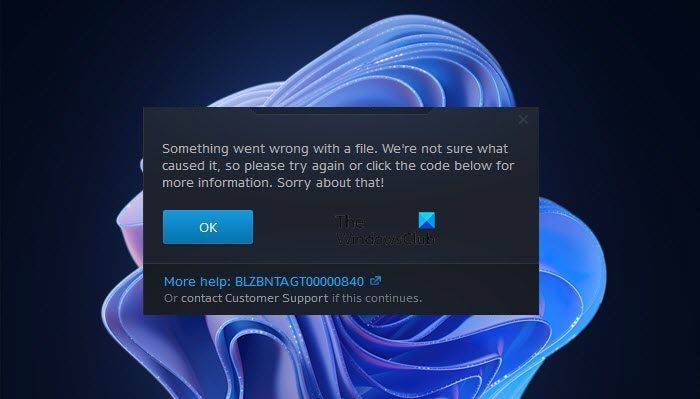
В этой статье мы рассмотрим, что вызывает ошибку и что вы можете сделать, чтобы ее исправить. Итак, если вы видите ошибку «Не удается обновить World of Warcraft» BLZBNTAGT00000840, читайте дальше.
Почему WoW не обновляется?
Было бы очень сложно указать точную причину, по которой World of Warcraft не обновляется. Основная причина — проблема с сервером. Если что-то с сервером, если он не работает или находится на обслуживании, то единственное, что вы можете сделать, это подождать.
Иногда проблема также может возникать из-за низкой скорости Интернета. Вам нужно контролировать пропускную способность, чтобы обновлять. В противном случае он даже не подключится к серверу, не говоря уже о загрузке с него обновления. Мало того, есть и другие проблемы, связанные с сетью, такие как глючные сервисы, настроенный VPN и т. д. Все они будут обсуждаться далее в этой статье.
Вы также должны убедиться, что вы открываете файл игры с правами администратора. В противном случае он не сможет получить необходимые ресурсы, следовательно, не сможет обновить игру.
Есть и другие проблемы, такие как конфликтующие программы и службы, о которых мы поговорим в этой статье. Итак, давайте перейдем к этому и устраним ошибку World или Warcraft BLZBNTAGT00000840.
Если вы не можете обновить World of Warcraft и видите ошибку BLZBNTAGT00000840, вам следует начать устранение неполадок, перезагрузив компьютер. Это отличный способ решить некоторые из наиболее распространенных проблем на ПК с Windows. Если перезагрузка не работает, используйте решения, упомянутые в этой статье, для решения проблемы.
- Проверьте WOW-сервер
- Откройте Battle.Net от имени администратора.
- Восстановить игру
- Отключить VPN или прокси
- Отключите брандмауэр или добавьте приложение в белый список.
- Переустановите Battle.Net или WoW.
Поговорим о них подробно.
1]Проверьте WOW и сервер Battle.Net.
Вы должны начать с проверки состояния серверов World of Warcraft и Battle.Net. Для этого вы можете воспользоваться одним из указанных сервисов или перейти на twitter.com/blizzardcs чтобы проверить, жалуются ли пользователи, и если вы пришли к выводу, что сервер не работает, то единственное, что вы можете сделать, это подождать, пока инженеры вернут его в нужное русло. Служба может быть на обслуживании или может быть проблема. Как бы то ни было, ситуация вышла из-под вашего контроля. Так что подождите и ваша проблема будет решена.
2]Откройте Battle.Net как администратор
Battle.Net иногда требует прав администратора для запуска на компьютерах с Windows. Вы можете щелкнуть правой кнопкой мыши приложение и выбрать Запустить от имени администратора. Но это немного утомительно, так как каждый раз, когда вам нужно открыть приложение, вы должны следовать этой двухэтапной процедуре. Вот почему мы предоставили вам способ, с помощью которого вы всегда можете открыть Battle.Net с необходимыми привилегиями. Выполните указанные шаги, чтобы сделать то же самое.
- Щелкните правой кнопкой мыши ярлык Battle.Net.
- Выбирать Характеристики.
- Перейти к Совместимость вкладка, галочка Запустите эту программу от имени администратора.
- Нажмите Применить> Хорошо.
Наконец, перезагрузите компьютер и проверьте, сохраняется ли проблема.
3]Восстановить игру
Если вы видите эту ошибку из-за поврежденных файлов игры, вам повезло. С твоей игрой могло случиться намного хуже. Однако есть способ решить эту проблему через приложение Battle.Net. Выполните указанные шаги, чтобы сделать то же самое.
- Откройте Battle.Net.
- Зайдите в свою игровую библиотеку.
- Щелкните правой кнопкой мыши World of Warcraft и выберите Сканирование и восстановление.
- Нажмите Начать сканирование.
Дождитесь завершения процесса, перезагрузите компьютер и проверьте, сохраняется ли проблема.
4]Отключить VPN или прокси
Если вы подключены к VPN или прокси-серверу, вам следует немедленно отключить его, так как ваш компьютер не может подключиться к серверу WOW. Это происходит потому, что ваша система не может понять, к какому серверу ей нужно подключиться. Следовательно, вам следует отключить такие службы и повторить попытку.
5]Отключите брандмауэр или добавьте приложение в белый список.
Если у вас есть сторонний антивирус или вы настроили брандмауэр Windows, возможно, они блокируют обновление вашей игры. Итак, если у вас есть сторонний антивирус, вы можете отключить его, а затем попробовать обновить игру. Если вы используете брандмауэр Windows, попробуйте разрешить игру через него и посмотрите, работает ли это. Имейте в виду, что если вы отключите защиту, вы подвергаете свой компьютер риску заражения вирусами и вредоносными программами.
Антивирус — не единственная служба, которая может мешать работе вашей программы. Есть и другие приложения, которые могут делать то же самое. Итак, устраните неполадки в Clean Boot, чтобы узнать виновника. Затем вы можете удалить его и решить проблему.
6]Переустановите Battle.Net и WoW.
Если ничего не работает, то в крайнем случае переустановите некоторые программы. Вам следует начать с переустановки Battle.Net, в большинстве случаев это решит проблему. Но если это не так, вам нужно переустановить World of Warcraft. Итак, удалите программу, затем переустановите ее и посмотрите, работает ли она.
Надеюсь, вы сможете решить проблему с помощью данных решений.
Также проверьте:
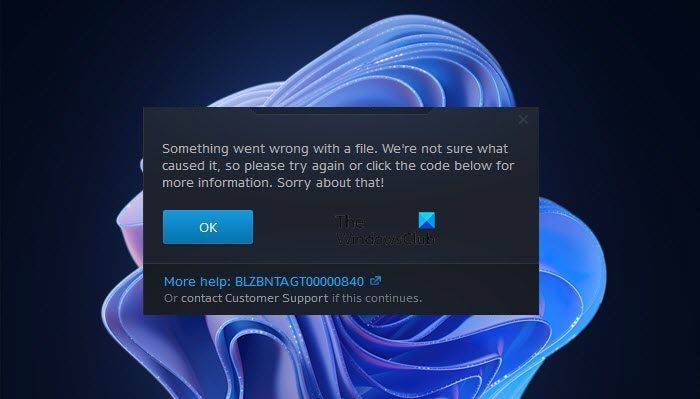
Go to Blackops4
Unable to update! (Error BLZBNTAGT00000840)
Just now I wanted to update, but whenever I click it i get the error code BLZBNTAGT00000840 with the text:Something went wrong with a file. We’re not sure what caused it, so please try again or click the code below for more information. Sorry about that!
I clicked on the ‘more information’ link and followed all the steps. Without success unfortunately.After closing the what’s app application it was stuck on ‘initializing’ for roughly 3minutes, but then unfortunately I got the error again.
Has anyone had this issue and know a fix to this?(link to the troubleshooting steps: https://eu.battle.net/support/en/article/23418)
EDIT: I’ve talked for roughly 2 hours with support and finally came to a fix.
First of all, in the same place where the Black ops 4 folder is, create a new one (I named it Call of Duty Black Ops 4 (2) )
Then, copy everything from the original folder into the new folder.
Once that is done, go into the battle.net app (as Administrator) and click on the Blizzard logo, and go into the settings.
In the settings go into the ‘Game Install/Update’ tab and for the Black ops 4 game click on ‘use different folder’.
Once that is done, (if you can without restarting the app) you should be able to update the game without problems.
If it’s fully updated, restart the computer and delete the old map completely and you’ll be able to play the game!.
This worked for me, hope it does for you too.
(P.S. I am not sure if I can set the title to [solved], as I am unable to edit the title.)
A lot of World of Warcraft players are complaining that they can no longer update their World of Warcraft installation on PC. Every update that they attempt installing fails with the same error – Something went wrong with the file (BLZBNTAGT00000840).
As it turns out, this particular issue has a wide array of potential culprits that might be ultimately responsible. To make things easier for you, we made a list of scenarios that are most likely contributing to the World of Warcraft problem you’re currently dealing with:
- Ongoing Blizzard server issue/maintenance period – There’s a chance Blizzard is currently patching or undergoing maintenance for the World of Warcraft servers in your region. Because of this, the ideal way to start this troubleshooting task is by checking if other players in your area are currently dealing with the same thing. Check the official Blizzard Twitter account and investigate directories like DownDetector to get a bird’s eye view of the situation.
- Battle.Net is lacking admin access – Another reason why you might expect to deal with this issue when attempting to update your World of Warcraft version is a scenario in which the game launcher (Battle.net) doesn’t have admin rights to replace the current game files with new equivalents. If this scenario is applicable, you will be able to fix the issue by forcing admin rights on the game launcher.
- Glitched service running in the background – As it turns out, another fairly common occurrence that might cause this problem is a glitched Battle.net or WoW service that is running in the background. In this case, a simple restart should do the trick.
- AV interference – As some affected players have reported, there are several different overprotective Antivirus suites that have the potential of blocking the update due to a false positive. If you find yourself in this scenario, you can try temporarily disabling the real-time protection or uninstall the suite completely if the issue persists.
- Addon Manager interference – Just like AV suites, there’s an entire category of addon managers that are known to prevent the main Agent from updating game files belonging to World of Warcraft. The only way to deal with this type of issue is to temporarily uninstall or disable these programs.
- Game file corruption – Game corruption can also be responsible for preventing new WOW updates from installing (in case Agent is affected by corruption). In this case, you should start by running the repair tool and work your way towards reinstalling the game + Battle.net if the issue persists.
- Proxy or VPN interference – As it turns out, Blizzard will actively block download attempts that are being filtered through a Proxy or VPN connection. So if you currently used the services of a Proxy server or VPN to remain anonymous, you’ll need to disable these services before you’ll be able to complete the update.
- Secondary logon service is Disabled – The updating function of Battle.net needs a very important dependency service to repair enabled at all times (Secondary Logon Service). If you previously modified the default behavior of this service, you can probably get the issue fixed by accessing the Services screen and configuring this service properly.
- Interference caused by WOW Voice proxy – WowVoiceProxy is the established voice chat functionality for World of Warcraft. However, it’s still glitchy (especially on Windows 11) and known to conflict with the download agent. You can make sure it’s not affecting the download function by force stopping it via Task Manager.
- Conflict with Overwatch’s CrashMailer – If you have both Overwatch and World of Warcraft installed, you might want to access your Overwatch folder and get rid of the 64-bit file called CrashMailer. This will not affect the functionality of the game and will ensure that there’s no conflict between the two games.
- Conflict with Riot Vanguard – If you have the anti-cheat engine from Riot installed (Riot Vanguard), you should take the time to uninstall it temporarily and attempt to update WOW while the engine is uninstalled. We found some reports confirming a conflict between Riot Vanguard and the download Agent of World of Warcraft.
1. Check for an ongoing server issue
When you start troubleshooting this particular issue, you should start by ensuring that the issue is not beyond your control.
It’s not uncommon for users to experience the BLZBNTAGT00000840 while the game client is in the middle of scheduled maintenance or when Blizzard engineers are busy patching a server issue in your region.
Because of this, it’s important to take the time and investigate if other users in your area are currently experiencing issues with Battle.net and World of Warcraft.
You can do so by checking the DownDetector listings of the two:
- Word of Warcraft page on DownDetector
- Battle.Net page on DownDetector
Note: If the investigation has revealed that other users in your area are also experiencing this type of issue, chances are the issue is indeed beyond your control.
To be certain, you can also check the official Twitter support page of Blizzard for an official announcement related to the outage or scheduled maintenance period.
On the other hand, if this investigation didn’t allow you to conclude that you’re dealing with a server issue, move down to the next potential fix below.
2. Reboot your PC
If you used the method above to make sure that you’re not dealing with an underlying server issue affecting World of Warcraft, the next thing you should do is troubleshoot against a potential glitches service that should be running in the background to facilitate the download of the update files.
The quickest way to ensure that no glitched service dependency is running in the background is to simply reboot your PC and initiate the download immediately after the next startup is complete.
In case the same Something went wrong with the file (BLZBNTAGT00000840) is still occurring even after you rebooted your PC, move down to the next potential fix below.
3. Grant admin access to Battle.Net
Now that you ruled out a potential glitched service from the list of culprits, the next thing you should do is ensure that the main game launcher (Battle.Net) has the administrative privileges to replace existing game files with new equivalents – to do this, it needs admin access.
By default, Battle.net will be granted admin rights as you are being prompted by the UAC (User Account Control) window when you open up the launcher. But this might not happen if you use more aggressive UAC settings on Windows 10 or Windows 11.
You can ensure that admin access is granted to Battle.Net by right-clicking on the main executable and clicking on Run as Administrator from the context menu.
Note: At the UAC (User Account Control), click Yes to grant admin access.
Once Battle.net is open with admin access, attempt to install the World of Warcraft update once again and see if the operation is complete.
If the update now completes successfully, you can ensure that Battle.Net will always open with admin access by modifying the default behavior of the shortcut that you use.
Follow the instructions below to force admin access on the Battle.net shortcut:
- Right-click on the Battle.Net shortcut and choose Properties from the context menu that just appeared.
Access the Properties screen - Once you’re inside the Properties screen, access the Compatibility tab from the menu at the top.
- From the Compatibility tab, scroll down to the Settings menu and check the box associated with Run this program as an administrator.
Run this program as administrator - Hit Apply to hit the changes and that’s it. Battle.Net is now configured to always open with admin access.
If the problem is still not fixed, move down to the next potential fix below.
4. Disable or Uninstall 3rd party Security Programs (if applicable)
As it turns out, another potential cause that might actually cause this problem is an overprotective antivirus suite that is blocking the data transfer between the WOW download agent and the Blizzard server due to a false positive.
Several users that were also dealing with this problem have confirmed that the problem was finally resolved after they either disabled or uninstalled the interfering 3rd party suite.
Note: This method is only applicable for games using 3rd party suites – if you use Windows Security as your default antivirus, skip this method altogether.
If you use an ordinary antivirus suite without a firewall component, it should be enough to disable the real-time protection.
Note: You can typically do this by accessing the tray bar icon of your antivirus.
However, if you’re using a 3rd party AV that includes a firewall component, the only viable action that fixes the issue is to uninstall the suite temporarily. This is necessary because the same security rules will remain in place even after you disable the real-time protection.
Follow the instructions below to uninstall a 3rd party AV suite that includes a firewall component:
- Press Windows key + R to open up a Run dialog box. Next, type ‘appwiz.cpl’ and press Enter to open up the Programs and Features menu.
Open up the Programs and Features menu - Once you’re inside the Programs and Features menu, scroll down through the list of installed programs and locate the security suite that you wish to uninstall.
- Once you find it, right-click on it and choose Uninstall from the context menu to initiate the uninstallation process.
Uninstall problematic antivirus - Once the problematic antivirus has been uninstalled, reboot your PC and see if the BLZBNTAGT00000840 is now fixed.
If the same kind of issue is still occurring, move down to the next potential fix below.
5. Disable or Uninstall Add-on Managers (if applicable)
Keep in mind that the community around World of Warcraft has developed a lot of different Addon managers that make it easier to install community-created mods on the vanilla versions of WOW.
However, it’s important to understand that the majority of these add-on managers will actually prevent the main Blizzard agent from installing the latest available updates available for World of Warcraft.
So if you are looking to play the game as the original developers intended (on official servers and with the latest updates installed), chances are you’ll only be able to do so after disabling or uninstalling the add-on manager that you currently have installed.
In some cases, you might be able to allow the update to go through without the BLZBNTAGT00000840 error simply by ensuring that the main process behind the WOW addon manager is closed and not running in the background.
You can do this by opening Task Manager (Ctrl + Shift + Enter) and ending the process related to the addon manager from the Processes tab.
If this doesn’t work and the same issues persist, the remaining option is to temporarily uninstall your add-on manager. Here’s how to do this:
- Press Windows key + R to open up a Run dialog box. Next, type ‘appwiz.cpl’ inside the text box and press Enter to open up the Programs and Features screen (Windows 10 and older) or the Installed apps screen (Windows 11).
Open up the Installed apps screen - Once you’re inside the Installed apps or Programs and Features screen, search for your WOW addon manager using the search function at the top.
Search for WOW addon managers - Next, click on the action icon associated with the WOW addon manager that you wish to remove and click on Uninstall from the context menu.
- At the confirmation prompt, click on Uninstall once again, then proceed with the uninstallation of the remaining items.
- After the WOW addon manager is finally uninstalled, reboot your PC, then launch Battle.net once the next startup is complete and see if the problem is now fixed.
In case your attempts at updating World of Warcraft end with the same “Something went wrong with the file (BLZBNTAGT00000840)” error, move down to the next potential fix.
6. Run the repair tool
If none of the methods above have proven to be effective in your case, the next thing you should investigate is a potential issue brought about by some corrupted game files or game dependencies.
This is especially likely if you have previously attempted to modify or replace certain game files belonging to World of Warcraft.
You can expect to see the BLZBNTAGT00000840 in case the Battle.net update agent detects that the game installation folder contains file corruption. In this case, the solution is simple – you’ll need to repair the current World of Warcraft installation using the scan & repair functionality available inside Battle.net.
Follow the instructions below for specific instructions on how to do this:
- Make sure that World of Warcraft is closed and not running in the background.
- Open Battle.net with admin access (right-click on the executable and choose Run as Administrator).
Running as administrator - Next, select World of Warcraft from the library section of Battle.Net.
- With the game selected, click on the Settings (gear icon), then click on Scan & Repair from the context menu that just appeared.
Scan and Repair World of Warcraft - At the next confirmation prompt, click on Begin Scan to start the operation.
- Wait until the operation is complete, then attempt to install the pending update for World of Warcraft and see if the problem is now fixed.
In case the same problem is still occurring, move down to the next potential fix below.
7. Disable Proxy or VPN connections
Keep in mind that the update agent that Blizzard uses for their Battle.net launcher is notoriously known for being extremely picky when it comes to allowing updates to come through a connection funneled through a VPN or Proxy network.
So if you are currently using a proxy or VPN connection, you would likely be forced to temporarily disable them (or even uninstall them) in order to be able to install the pending update.
Depending on the technology that you’re using, you’ll either need to disable the anonymity solution or uninstall it from your PC.
To help you with both potential scenarios, we’ve put together two separate guides that will guide you through this:
Disable the proxy server
If you’re on Windows 10 or Windows 11 and you’re using the native Proxy connectivity feature, this can be done directly from the Proxy tab of the Settings menu.
Here’s what you need to do to disable the proxy server:
- Open up a Run dialog box by pressing Windows key + R. Next, type ‘ms-settings:network-proxy’ and press Enter to open up the Proxy tab from the native Windows 10 menu.
Open up the Proxy server - Once you are inside the Proxy tab, scroll down to the Manual proxy setup and disable the toggle associated with Use a proxy server.
Disable the use of a proxy server - As soon as the proxy solution has been disabled, you can safely reboot your PC and attempt to install the pending World of Warcraft update once again.
Disable or uninstall the VPN client
In case you are currently using a system-level VPN deployed directly using the native functionality (present on Windows 10 and Windows 11), you can revert the settings by visiting the VPN tab of the Settings menu.
Here’s how:
- Press Windows key + R to open up a Run dialog box. Next, type ‘ms-settings:network-vpn‘ inside the text box and press Enter to open up the VPN tab of the Settings app.
Opening up the VPN tab - Once you’re finally inside the VPN tab, move over to the right-hand section of the screen, then click on the VPN network that you currently have set up.
Disabling the VPN client - Next, click on Disconnect from the context menu that just appeared.
- At the final confirmation prompt, click Yes and wait for the VPN connection to be terminated.
- Finally, open Battle.net again and attempt to install the pending update that was previously failing.
If this problem is still not fixed, move down to the next potential fix below.
8. Enabling the Secondary Logon service
A key dependency that is often overlooked by players engaging with Blizzard games is the Secondary Logon service.
Note: Secondary Logon is a process that enables processes under alternate credentials. It’s heavily used by Battle.Net and every game released on the platform.
This service should be enabled by default unless you modify its default behavior. If you’ve configured it to remain disabled, chances are that’s the reason why you are getting the BLZBNTAGT00000840 error while attempting to install the pending update.
Follow the instructions below to ensure that the Secondary Logon service is enabled and properly configured via the Services screen:
- Press Windows key + R to open up a Run dialog box. Next, type ‘services.msc’ inside the text box and press Enter to open up the Services screen.
Open up the services screen - Once you’re inside the Services screen, scroll down through the list of services and locate the Secondary Logon service.
- Once you see it, right-click on it and click on Properties from the context menu that just appeared.
Accessing the Properties screen - Once you’re inside the Properties screen of Secondary Logon, access the General tab, then change the Startup type from Disabled to Automatic.
Setting the Startup type to Automatic - Finally, click on Apply to save the changes, then reboot your PC and see if you can now install the pending World of Warcraft patch without experiencing the same error.
If the problem is still not resolved or this method was not applicable, move down to the next potential fix below.
9. Disable the World of Warcraft Voice Proxy in Task Manager
If you’re looking for a quick fix that a lot of affected World of Warcraft players have successfully used to get around this issue, you should also try disabling the WOW Voice Proxy service via Task Manager.
Note: WowVoiceProxy has been the backbone for the voice chat functionality inside World of Warcraft since 2018.
Although this service is completely harmless and should be kept enabled, increasingly more WOW players are blaming it for blocking new game updates carried over by the Blizzard update agent.
Fortunately, there’s one workaround available in this case – opening Task Manager and force-closing the WOWVoiceProxy service before initiating the download inside Battle.net.
Here are the complete step-by-step instructions on how to do this:
- Press Ctrl + Shift + Enter to open up Task Manager.
Showing more details in Task Manager Note: If the simple interface opens by default, click on More Details to get the expert interface.
- Once you’re inside the expert interface of Task Manager, select the Processes tab and scroll down to the Background Processes.
Accessing the Background processes - Under Background Processes, scroll down through the list and locate the WOWVoiceProxy server. When you see it, right-click on it and choose End Task from the context menu.
- After you’ve done the step above, return to Battle.net and attempt to install the pending update for World of Warcraft once again.
If the attempt fails with the same BLZBNTAGT00000840 error, move down to the next potential fix below.
10. Delete CrashMailer from Overwatch folder
If you also have Overwatch installed on the PC that is currently exhibiting the BLZBNTAGT00000840 error, another scenario that you should investigate is a potential conflict with Overwatch’s 64-bit version of the Crashmailer (CrashMailer_64.exe) file.
Note: CrashMailer_64.exe is a non-essential process that belongs to Overwatch. It’s a reporting tool that’s used to compile error logs when the game crashes unexpectedly. It’s in no way essential to the game and can be deleted – the Battle.net launcher will regenerate the file the next time you launch overwatch.
Several affected users have discovered that by deleting the CrashMailer file, the conflict is temporarily resolved and the pending World of Warcraft update can finally be installed.
Keep in mind that even if you end up deleting the CrashMailer_64.exe file, Battle.net will just regenerate it once again the next time you launch overwatch.
So if you want to deploy this fix, follow the instructions below for specific instructions on how to do this:
- Open File Explorer, then access the following location to discover the CrashMailer_64 file:
C: Program Files (x86) Overwatch ErrorReporting x64
- Once you’re inside the correct location, locate the CrashMailer_64 file, then right-click on it and choose Delete from the context menu.
Deleting the CrashMailer_64 file - Once the file is successfully deleted, open Battle.net once again and attempt to install the pending update for World of Warcraft.
If the same kind of error is still occurring, move down to the next potential fix below.
11. Uninstall Riot Vanguard (if applicable)
If you’ve come this far without a viable solution, one last thing that you can try is to temporarily uninstall the Riot Vanguard installation.
Note: Riot Vanguard is a custom anti-cheat system that’s designed to prevent gamers from cheating and upholding the latest industry-standard when it comes to competitive gaming. It’s primarily used for League of Legends and Valorant.
If you have Valorant or League of Legends installed, there’s a very big chance you have Riot Vanguard installed too (since it’s bundled with both of these games).
While this anti-cheat engine is great and we would encourage anyone to use it as intended, there are a lot of users blaming it for blocking certain updates coming through Battle.net (including pending WOW updates).
Several users that we’re also dealing with this problem have confirmed that the WoW BLZBNTAGT00000840 error was finally resolved and the update went through after they temporarily uninstalled Riot Vanguard.
Here’s how to uninstall Riot Vanguard from your PC (and reinstall it again):
- Press Windows key + R to open up a Run dialog box. Next, type ‘appwiz.cpl’ and press Enter to open up the Programs and Features (Windows 10 and older) menu or Installed apps menu (on Windows 11).
Open up the Programs and Features menu - Once you’re inside the Programs and Features or Installed apps menu, use the available search function to find ‘riot vanguard’.
- Next, from the list of installed apps, click on the Uninstall button associated with Riot Vanguard.
Uninstall Riot Vanguard - Follow the remaining prompts to complete the uninstallation process.
- Open Battle.net once again and install the pending update once again to see if the problem is now fixed.

 Отключить антивирусную программу
Отключить антивирусную программу